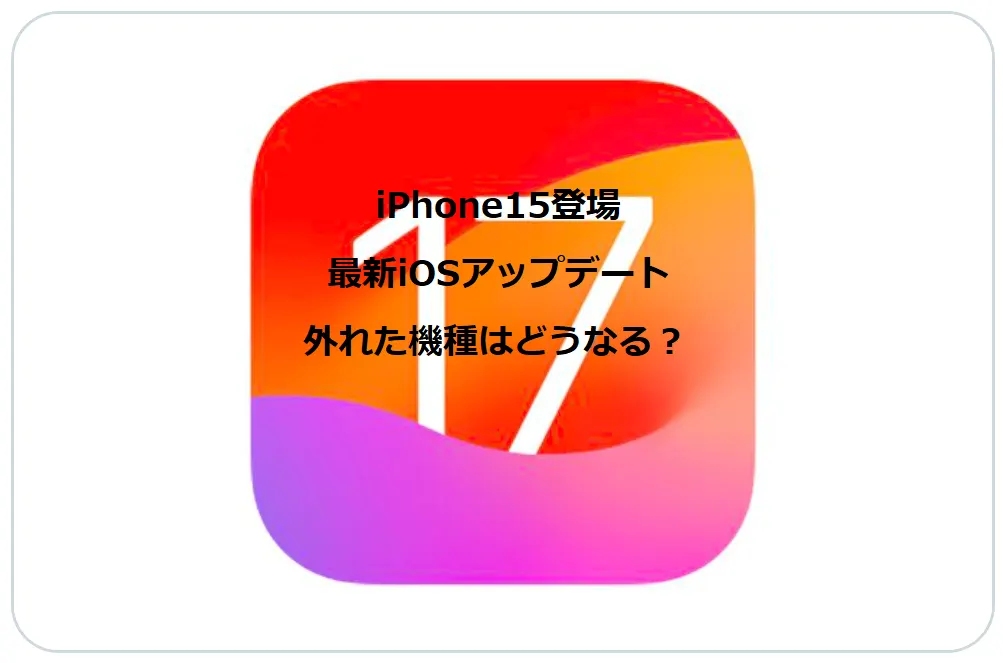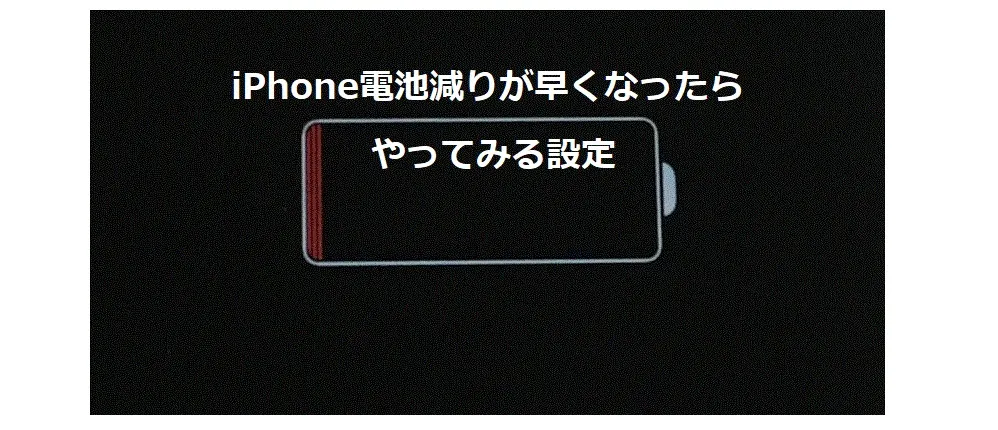
iPhoneのバッテリーの寿命を延ばすことは非常に重要です。バッテリーの性能が低下すると、充電の頻度が増し、最悪の場合は充電が持たなくなることもあります。アップル社の正規品バッテリー交換料金はとても高いです。そこはできるだけ避けたいので、この記事では、iPhoneのバッテリーを長持ちさせるための具体的な方法を詳しく解説します。
1. バッテリーの基本的な理解
まず、iPhoneのバッテリーについて基本的な知識を持つことが大切です。iPhoneはリチウムイオンバッテリーを使用しています。このバッテリーは、過充電や過放電に敏感であり、適切に扱わないと寿命が短くなります。
リチウムイオンバッテリーは、充電と放電のサイクルを通じて劣化します。充電サイクルとは、バッテリーが0%から100%まで充電される一連の過程を指します。通常、バッテリーは500回から1000回の充電サイクルで最大の性能を発揮し、その後、徐々に性能が落ちていきます。
2. iPhoneの設定を最適化する
2.1. 画面の明るさを調整する
iPhoneの画面はバッテリー消費の大部分を占めます。画面の明るさを調整することでバッテリーの持ちを改善できます。設定アプリで「画面表示と明るさ」に移動し、自動調整機能を有効にするか、手動で明るさを調整します。自動調整機能を有効にすると、周囲の光に応じて画面の明るさが最適化されます。
2.2. バッテリーセーバーを活用する
「設定」→「バッテリー」→「バッテリーの状態」で「低電力モード」をオンにすることで、バッテリーの消耗を抑えることができます。低電力モードは、バックグラウンドアプリの更新や自動ダウンロードなどの機能を一時的に制限し、バッテリーの消耗を抑える効果があります。
2.3. アプリのバックグラウンド更新を制限する
アプリがバックグラウンドでデータを更新する機能は便利ですが、バッテリーを消耗する原因になります。設定アプリで「一般」→「バックグラウンドアプリの更新」に進み、必要のないアプリのバックグラウンド更新をオフにしましょう。
2.4. 位置情報サービスの管理
位置情報サービスもバッテリーを消耗します。設定アプリで「プライバシー」→「位置情報サービス」に進み、必要なアプリのみ位置情報を使用するように設定します。また、「位置情報サービス」をオフにすることで、バッテリーの消耗を大幅に抑えることができます。
3. 充電の方法とタイミング
3.1. 充電の最適なタイミング
リチウムイオンバッテリーは、完全に使い切ってから充電するよりも、20%〜80%の範囲で充電を維持する方が長持ちします。頻繁に充電することは問題ありませんが、バッテリーを完全に放電するのは避けた方が良いでしょう。
3.2. 過充電を避ける
iPhoneは充電が100%になると、自動的に充電を停止しますが、長時間充電器に接続しておくとバッテリーに負担がかかります。充電が完了したら、できるだけ早く充電器を外すようにしましょう。
3.3. 温度管理
バッテリーは高温や低温に敏感です。極端な温度にさらされるとバッテリーの劣化が早まるため、iPhoneを直射日光や極端に寒い場所に放置しないようにしましょう。理想的な温度範囲は16℃〜22℃です。
4. iPhoneのソフトウェアとアプリ管理
4.1. iOSのアップデート
Appleは定期的にiOSのアップデートを提供しており、これにはバッテリーのパフォーマンスを改善する修正が含まれていることがあります。設定アプリで「一般」→「ソフトウェア・アップデート」に進み、最新のiOSにアップデートすることをお勧めします。以前のiPhoneのiOS更新ではむしろバッテリーを消耗させてしまうこともありました。現在ではアップル社もこのようなアップデートを二度としないことを願っています。
4.2. 不要なアプリの削除
使用していないアプリがバックグラウンドで動作していると、バッテリーを消耗します。設定アプリで「バッテリー」→「バッテリーの使用状況」を確認し、バッテリーを大量に消費しているアプリがあれば、削除や使用制限を検討しましょう。
5. バッテリー健康の維持
5.1. バッテリーの状態を確認する
設定アプリで「バッテリー」→「バッテリーの状態」を確認することで、バッテリーの健康状態を把握できます。バッテリーの最大容量が80%以下になると、交換を検討した方が良いでしょう。
5.2. バッテリー交換のタイミング
バッテリーの性能が著しく低下した場合、Appleのサポートに相談してバッテリー交換を行うことをお勧めします。バッテリー交換を行うことで、iPhoneのパフォーマンスが回復し、バッテリーの持ちも改善されます。
6. バッテリーに優しい使い方
6.1. ダークモードの利用
iPhoneには「ダークモード」という表示設定があります。ダークモードは、OLEDディスプレイを使用しているiPhoneモデルではバッテリー消費を抑える効果があります。設定アプリで「画面表示と明るさ」→「ダーク」を選択することで、バッテリーの持ちを改善できます。
6.2. 通知の管理
頻繁に通知が表示されると、画面が点灯してバッテリーを消耗します。設定アプリで「通知」に進み、不要なアプリの通知をオフにすることで、バッテリーの消耗を抑えることができます。
7. バッテリーに関するよくある質問(FAQ)
Q1: バッテリーの最大容量が低下したらどうすればいいですか?
A1: バッテリーの最大容量が低下した場合、Appleサポートに連絡してバッテリー交換を検討するのが良いでしょう。交換することで、バッテリーの持ちが改善される可能性があります。
Q2: 充電器を使用しているとバッテリーに影響がありますか?
A2: 正規の充電器を使用する限り、バッテリーに大きな影響はありません。ただし、品質が保証されていない充電器やケーブルの使用は避けた方が良いです。
Q3: バッテリーが急激に減る原因は何ですか?
A3: バッテリーの急激な減少は、アプリのバックグラウンドでの動作、位置情報サービスの利用、過度の画面使用などが原因となることがあります。設定を見直し、不要な機能をオフにすることで対処できます。
ここまでのまとめ
iPhoneのバッテリーを長持ちさせるためには、設定の最適化や充電方法の見直し、ソフトウェアの管理が重要です。上記の方法を実践することで、iPhoneのバッテリー寿命を延ばし、充電の頻度を減らすことができます。日々のちょっとした心がけが、長期的には大きな効果をもたらすでしょう。
やってみると激変! iPhoneの設定変更
上記の記事内容を実際にやってみました。
まず、電池について確認したいことがあります。電池そのものが劣化していなかを確かめましょう。
※80%以下になっていれば、電池の消耗が進んでいます。
iPhoneの設定変更箇所
ホームスクリーン時間設定
スクリーンが点灯している時間を短くすることは、電池消耗を抑えるには効果的です。
「設定」→「画面表示と明るさ」→「自動ロック」=30秒か1分設定
自動ロックの時間を30秒か1分で設定しましょう。
【手前に傾けてスリープ解除】をオフ
「画面表示と明るさ」設定画面で、次の効果がONになっていればオフにします。
この設定は、カバンなどに入れている時なども反応しています。
iPhoneを触っていないのに電池を消耗しています。
この設定をオフにする事でバッテリー減り抑制の効果が出ます。
「設定」→「画面表示と明るさ」→「手前に傾けてスリープ解除」=オフに設定
スクリーンのパネル明るさ設定
スクリーンパネルの明るさが自動調整にしていますよね?その自動設定をオフにして一定の明るさで設定しましょう。
自動がONになっていると、明るい場所では照明がマックスになるので電池減りが早くなります。それを、手動にして、ある程度見えるくらいの明るさにします。
「設定」→「画面表示と明るさ」=自動をオフに設定
アプリのバックグラウンド処理をオフにする
最近iPhoneの電池が急に減りだしたら、最近インストールしたアプリが怪しいかもしれません。アプリをインストールしてないのに、電池減りが早い場合は、設定を見直すと改善されることがあります。
基本的にアプリのバックグラウンド(使用していないけどアプリの処理がされること)がONになっています。
「設定」→「Appのバックグラウンド更新」→一番上の「Appのバックグラウンド更新」をタップ。
「オフ」「Wi-Fi」「Wi-Fiとモバイルデータ通信」の中から、「オフ」を選択。
Bluetoothオフにする
以外とBluetooth接続は、電池減りが早くなります。Bluetooth接続をしていないときは、こまめにオフにします。
AirDropオフにする
AirDropがオンのままの方がかなり多いですね。ここもオフにしましょう。Bluetooth同様、使っていないときはオフにすることで電池減りを抑制できます。
「設定」→「一般」→「AirDrop」=受信しないを選択
画面の下から上にスワイプ→「Wi-Fi・Bluetooth・機内モード」のどれかを長押し→「AirDrop」をタップして受信しないを選択
バイブレーションをオフにする
バイブレーション機能は便利ですが、バイブレーション機能は、以外と電池の消耗が大きい原因の一つです。なぜかと言うと、バイブレーション機能は振動を起こす物理的な装置なので、電力を大量に使ってしまうのです。
「設定」→「アクセシビリティ」→「タッチ」画面内の「バイブレーション」=通常はON
オフにして、2,3日の電池減りを確かめてみるといいですね。もし、バイブレーションがオフで使いにくい場合はオンにもどすこともできます。
通知設定を見直す
通知をオフにすることも電池減りを抑えるには効果的です。
「設定」→「通知」→すべての通知設定を確認して、必要最小限にします。
通知で表示されているアプリをタップ→通知が必要ないアプリは「通知許可」をオフ
このような設定を見直すことで、電池減りを抑えることができます。
電池に負担がかかる使い方
充電しながらiPhoneを使うと、電池の寿命が早いです。緊急な場合だけにしましょう。
基本は充電中は何も操作しないことです。
インターネットデータ通信よりWi-Fiが電池消耗しない?
データ通信でインターネット接続すると電池消耗が早いです。
データ通信は、電池の電力を多く消耗します。それは、広域な電波を受信するために、iPhoneから受信電波を出しているからです。
一方、Wi-Fiは至近距離内で電波を受信する程度です。当然のことながら、至近距離内で電波を受信する程度の電力しか使いません。
自宅にWi-Fiがないと不便なことが沢山あります。
一番困ることは、iPhoneのアップデートです。iOSのアップデートは通信量が多いのでデータ通信を多く消費してしまいます。
アプリ更新も同じです。
自宅にWi-Fiを入れたいけど、工事費、工事施工などの手続き、プロバイダ契約などが面倒なんです。光インターネットなどは高速通信ですが、そこにたどり着くまでの手続きと費用が大変です。
iPhone「iOSアップデート」と「アプリ更新」 自宅にWi-Fiがないとどうなる?